Te mostramos una guía accesible y detallada para instalar Drupal utilizando Docker. Si aún no has configurado Docker en tu sistema, te recomendamos leer nuestro tutorial sobre cómo instalar Docker antes de seguir con esta guía. En los siguientes pasos, aprenderás cómo configurar Drupal con Docker de manera amigable para el SEO y con un enfoque experto.
Paso1: Descarga y extrae el archivo
Comienza descargando el archivo docker4.NOMBRE_PROYECTO.zip y extrayendo su contenido. Puedes utilizar cualquier editor de código como PhpStorm, Visual Studio Code o Sublime Text.
Paso2: Explora los archivos y carpetas
Después de descomprimir, encontrarás varios archivos y directorios que serán fundamentales para configurar tu proyecto Drupal con Docker.

Paso3: Crea un proyecto de Drupal empleando Composer
Usa el siguiente comando para crear un nuevo proyecto Drupal con Composer:
composer create-project drupal/recommended-project:^9.5 proyectodrupalReemplaza «proyectodrupal» con el nombre que desees asignar a tu proyecto.

Paso 4: Renombra los archivos y directorios
Cambia el nombre de todos los archivos y carpetas que contienen NOMBRE_PROYECTO por el nombre que elegiste en el paso anterior, por ejemplo, «proyectodrupal».
Paso 5: Modifica el archivo .env
Abre el archivo .env localizado dentro de la carpeta de tu proyecto y reemplaza las líneas que contienen «nombre_proyecto» por el nombre que seleccionaste. En este caso, será «proyectodrupal».
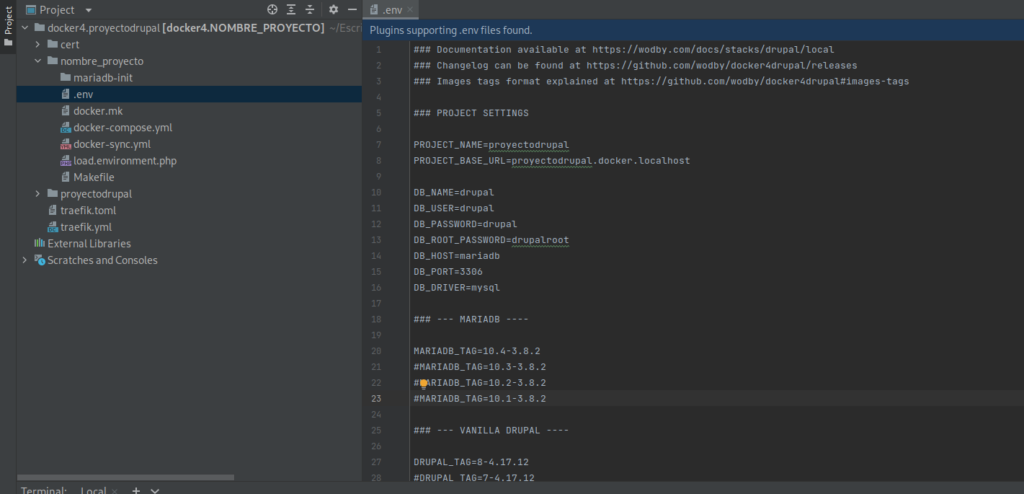
Paso 6: Configura la base de datos
Si deseas modificar los datos de la base de datos, ajusta el archivo .env mencionado previamente. Por ejemplo, puedes cambiar los siguientes datos:
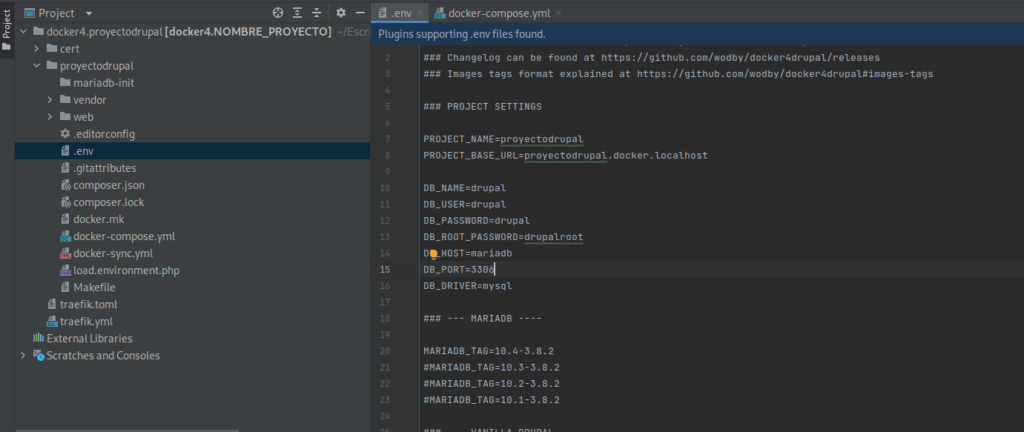
donde cambiariamos los siguientes datos:
DB_NAME=drupal
DB_USER=drupal
DB_PASSWORD=drupal
DB_ROOT_PASSWORD=drupalrootPaso 7: Prepara los contenedores Docker
Ahora moveremos todo el contenido de la carpeta nombre_proyecto a la carpeta proyectodrupal despues podemos borrar la carpeta nombre_proyecto.
NOTA: docker usa el puerto 80 si usamos apache deberemos cambiar el puerto de apache o detenerlo con el comando:
sudo service apache2 stopAsegúrate de que no haya conflictos de puerto (por ejemplo, con Apache) y ejecuta los siguientes comandos para iniciar los contenedores de Docker:
docker-compose -f traefik.yml up -d
Luego accederemos a la carpeta proyectodrupal
cd proyectodrupaly ejecutaremos el comando
docker-compose up -d 
Ahora vemos que se nos han abierto los contenedores de docker
Si vamos al navegador y escribimos la url proyectodrupal.docker.localhost/
accederemos al proyecto y podremos iniciar la instalación de drupal
Paso 8: Instala Drupal
Abre tu navegador y visita la URL proyectodrupal.docker.localhost/. Ahora podrás iniciar el proceso de instalación de Drupal. Elige el perfil estándar y completa la información requerida, como el correo electrónico, el nombre de usuario y la contraseña.

Elegiremos el perfil estándar

En el contenedor de docker ya vienen los datos de la base de datos esta configuración se puede cambiar pero si se quiere dejar la configuración por defecto los datos serian los siguientes


Añadimos los datos de nuestro sitio como el correo electrónico y el usuario y contraseña con el que accederemos al sitio web entre otros. Y cuando le debemos al continuar terminaremos la instalación de drupal.
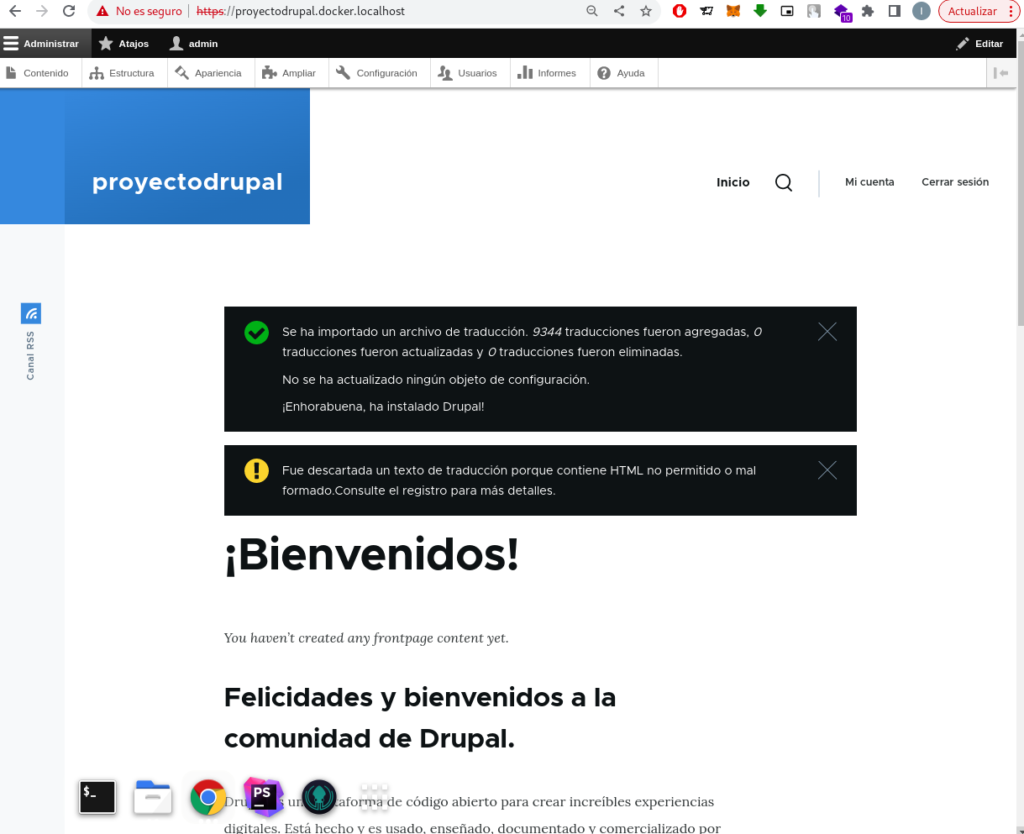
¡Listo! Ahora tienes un sitio Drupal funcionando, gracias a Docker. Este método rápido y eficiente te permitirá desarrollar sitios web profesionales y optimizados para SEO en poco tiempo. ¡Disfruta de las ventajas de trabajar con Drupal y Docker!

